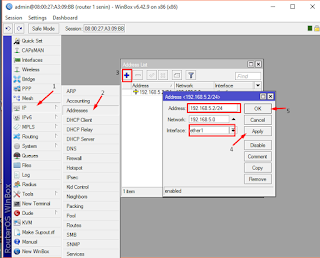Fail over dengan static routing
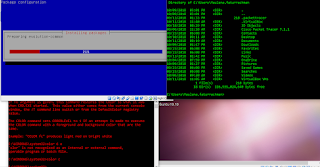
Penjelasan Dalam mengembangkan 'critical mission application', kita akan merancang aplikasi kita untuk selalu online supaya aktivitas bisnis bisa berjalan secara terus-menerus. Di sini kita akan memberikan backup pada semua sub sistem aplikasi kita meliputi aplikasi, server, jaringan listrik, pendingin ruangan dan perangkat-perangkat penting lainnya. Tujuan dari adanya backup dari sub sistem - sub sistem ini adalah untuk mengatasi jika terjadi kegagalan salah satu sub system, maka sub system backup akan menggantikan fungsi yang gagal tersebut. Saat berpindah dari sub system utama ke backup bisa dijalankan dengan campur tangan manusia dan ini disebut switchover. Jika perpindahan ini dapat dilakukan secara otomatis oleh system maka disebut failover. System yang mempunyai kemampuan failover akan menjamin bahwa aplikasi akan berjalan terus-menerus dan tidak terganggu akan kegagalan salah satu sub system karena ada proses penggantian sub system yang gagal ke sub system back